Color balance
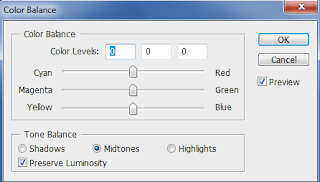 |
| Color balance |
Color balance berfungsi untuk mengubah mixture dari keseluruhan warna
dalam suatu image untuk melakukan koreksi warna secara umum. Dengan
menggunakan ketiga buah slider Cyang, Magenta dan Yellow anda dapat
menaik turunkan unsur-unsur warna pada seluruh bidang image, sementara
untuk mengatur keseimbangan total (total balance) tersedia 3 pilihan
Shadow (gelap), Midtones (sedang) dan Highlight (terang).
Hue/saturation
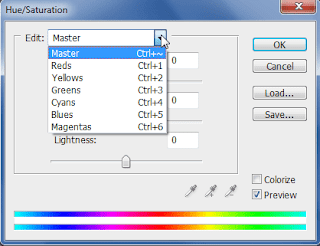 |
| Hue saturation |
Perintah ini sebenarnya bekerja dengan Hue, Saturation dan Lightness.
Fungsinya untuk melakukan koreksi, menambah atau mengurangi suatu unsur
warna. Sebagaimana sering kita alami di mana suatu hasil foto menglami
kelebihan saturasi, yaitu suatu warna terasa begitu berlebihan sehingg
tidak terkesan natural.
Pada kotak dialog Hue/Saturation anda dapat memilih salah satu unsur
warna untuk diatur saturasinya atau pilih Master untuk mengatur saturasi
pada keseluruhan warna pada image tersebut.
Desaturate
Fungsi Adjustment ini akan mengubah suatu image berwarna menjadi hitam
putih tanpa harus mengubah mode warnanya. Kelebihan Desaturate dengan
mengubah mode warna Greyscale adalah detail dari dimensi gelap terang
dari image ketika dicetak lebih bagus jika anda menggunakan printer
warna.
Match color
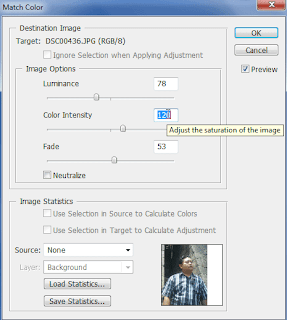 |
| Match color |
Ini merupakan fasilitas baru pada Adobe Photoshop Cs, hingga pada versi
Cs3. Perintah ini mengatur unsur brightness dengan hasil yang labih baik
dengan menggunakan slider Luminance dan Color Components.
Pada kotak Source, anda dapat menyesuikan keseluruhan warna image ini
agar sesuai tonenya dengan image-iemge lain yang mungkin akan dipasang
berdekatan dalam suatu halaman. Ini penting sekali karena suatu image
hanya merupakan suatu unsur dalam suatu grafis. Dengan demikian
keserasian warna antara image satu dengan image lain perlu dipikirkan.
Cara melakukan adjustment ini langkahnya sebagai berikut:
1. Buka sebuah image pertama yang akan dijadikan patokan.
2. Buka file kedua yang akan diatur.
Pada posisi file aktif, bukalah kotak dialog Match Color (Image > Adjustment > Match Color).
Pada kotak Source, pilih nama file pertama yang akan dijadikan patokan
pada kotak nama, Target. Nama file itu akan muncul pada kotak Source,
karena anda telah membuka dile pertama lebih dahulu. Tampilan file
source ini tidak muncul di kotak preview di sebelah kanannya.
Sesuikan setting warna yang terdiri dari Luminance, Color Intencity dan
Edge. Langkah ini juga dapat anda lakukan setelah anda menentukan file
source setelah langkah berikut sehingga anda dapat melihat hasilnya
secara langsung.
Sumber : http://crow-xp.blogspot.com/2013/04/color-balance-huesaturation-desaturate.html







